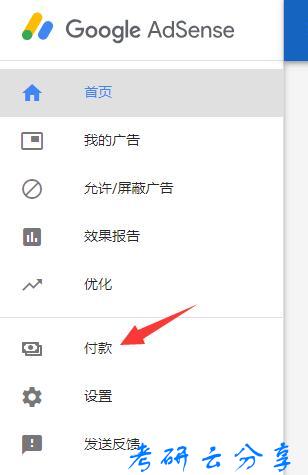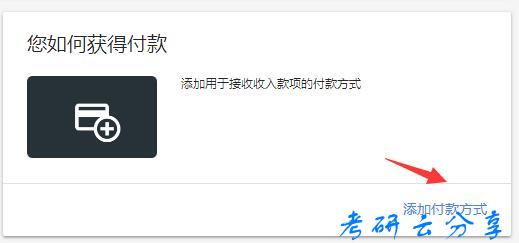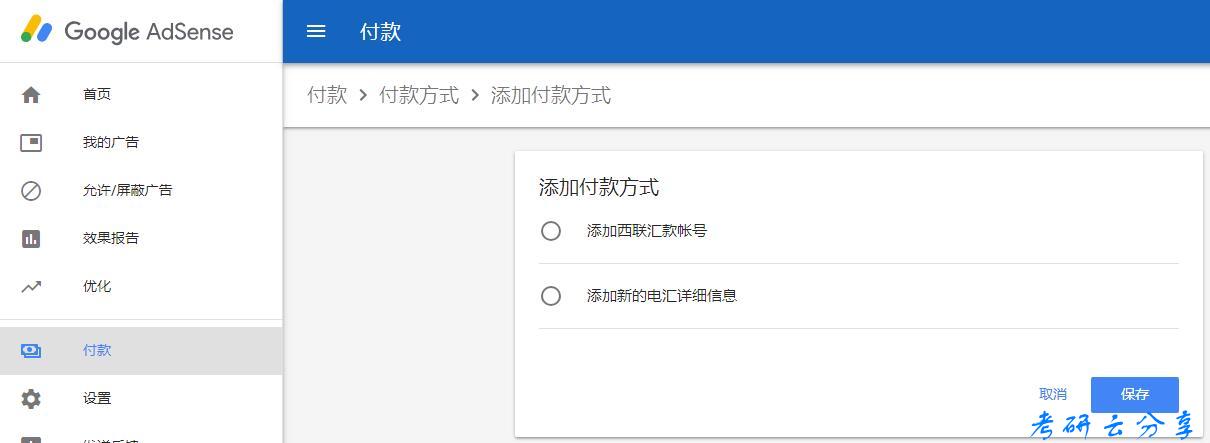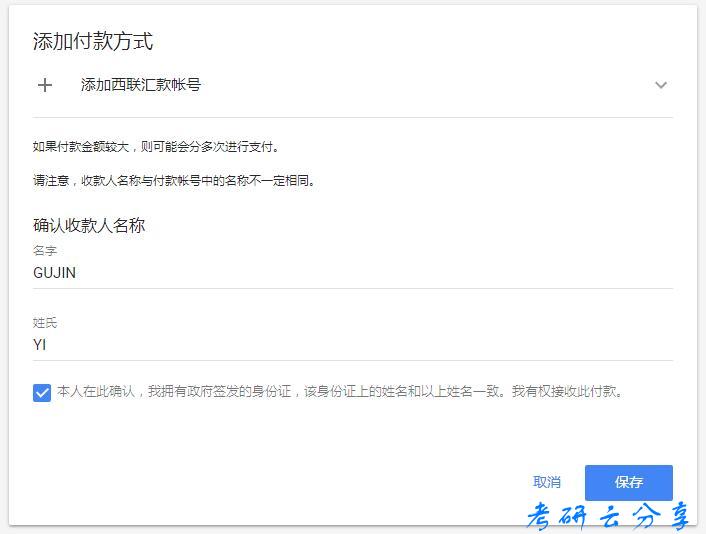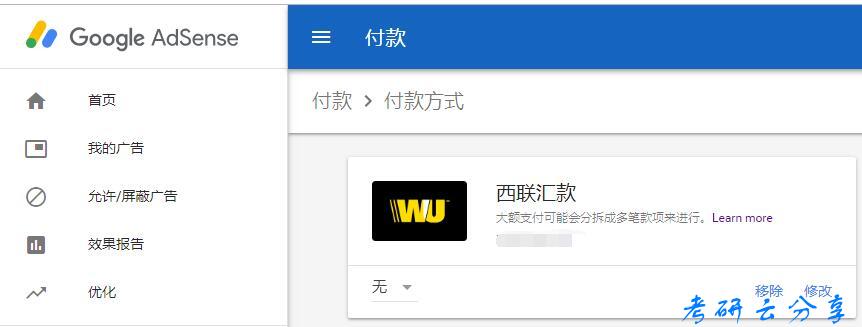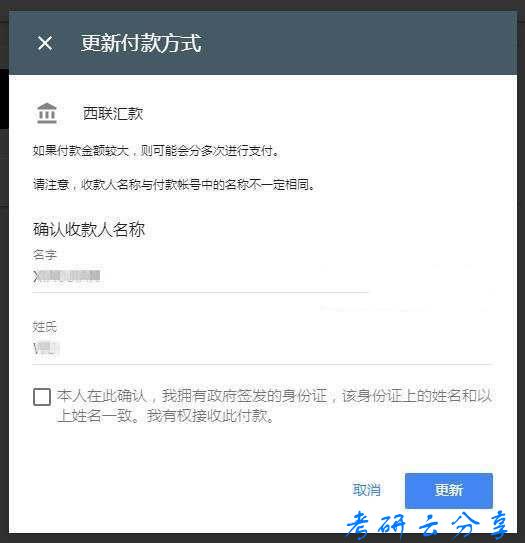Google Adsense 账号添加西联汇款步骤
1、登录 Google Adsense 后台,点击左侧“付款”按钮,在“您如何获得付款”中点击“添加付款方式”链接按钮。具体如下图所示:
2、在“添加付款方式”页面中有两种方式:添加西联汇款账号和添加新的电汇详细信息,我们选择第一个“添加西联汇款账号”。
在弹出的西联汇款信息栏中输入收款人姓名,其中名字和姓名都要用拼音,可大小写,建议大写;并勾选“本人在此确认,我拥有政府签发的身份证,该身份证上的姓名和以上姓名一致,我有权接收此付款”,最后点击『保存』按钮。具体如下图所示:
添加“西联汇款”成功之后会回到付款页面,我们只需要点击“添加付款方式”链接按钮即可看到刚才成功添加的西联汇款信息。最后只需要点击左侧那个“无”旁边的下三角选择“主要”即可成功设置西联汇款为主要付款方式。具体如下图所示:
Google Adsense 账号修改西联汇款步骤
如果已经成功添加了西联汇款,那么修改西联汇款信息就比较简单的了,登录 Google Adsense 后台,点击左侧“付款”按钮,在“您如何获得付款”中点击“添加付款方式”链接按钮,在西联汇款中点击“修改”链接按钮,在出现的“更新付款方式”中进行修改,出现的页面如下图所示:
在修改页面,我们就可以修改姓名等信息,修改之后记得勾选“本人在此确认,我拥有政府签发的身份证,该身份证上的姓名和以上姓名一致,我有权接收此付款”,最后点击『更新』按钮即可成功修改西联汇款的收款人信息。